2021.07.15
流光溢彩的水彩风格插画

大家好,我是遥川遊。
今天要用iPhone版MediBang Paint和大家介绍流光溢彩的水彩风插图的画法。因为是介绍平常画画的一连串过程,所以文章可能会稍微长一点,但如果可以帮助大家之后绘图更顺利的话,我会非常高兴!
Index
1.准备画布
新建画布→新建,选择1000×1500px的画布。
线稿本身想画得很细致所以我选择了小尺寸,这边可以设定自己容易画的尺寸来画就可以了。
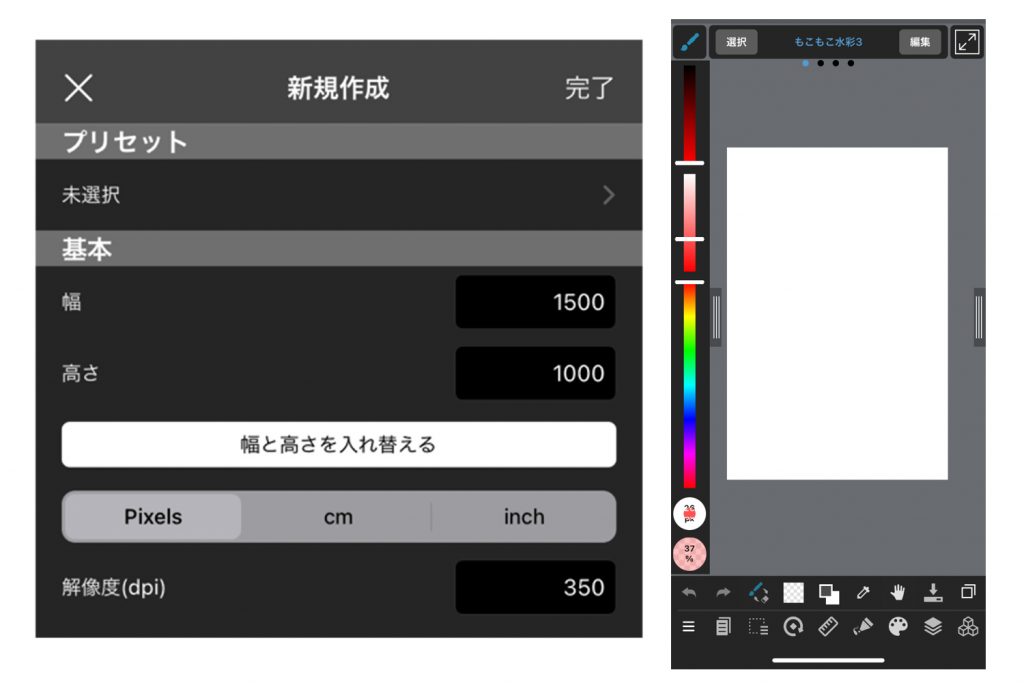
2.草稿~线稿
(1)大概画一下插图想呈现的感觉。这次画的是樱花被吹风洒落的场景中女孩正在哭泣的插画。
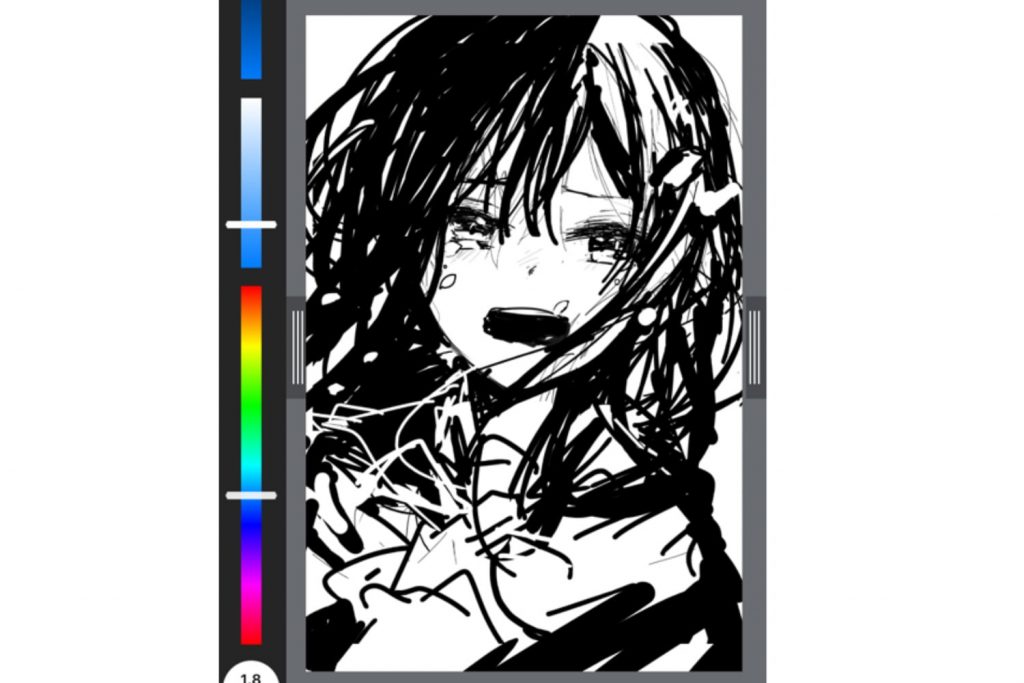
⑵ 完成草稿后,将不透明度设定为10%。在上面再建立一个新图层。
⑶使用G笔2沿着草稿描出线稿。因为想要较复杂一点的线稿,把长发变成了辫子。另外,为了表现风的强劲,另一边则画成辫子被风吹散的样子。
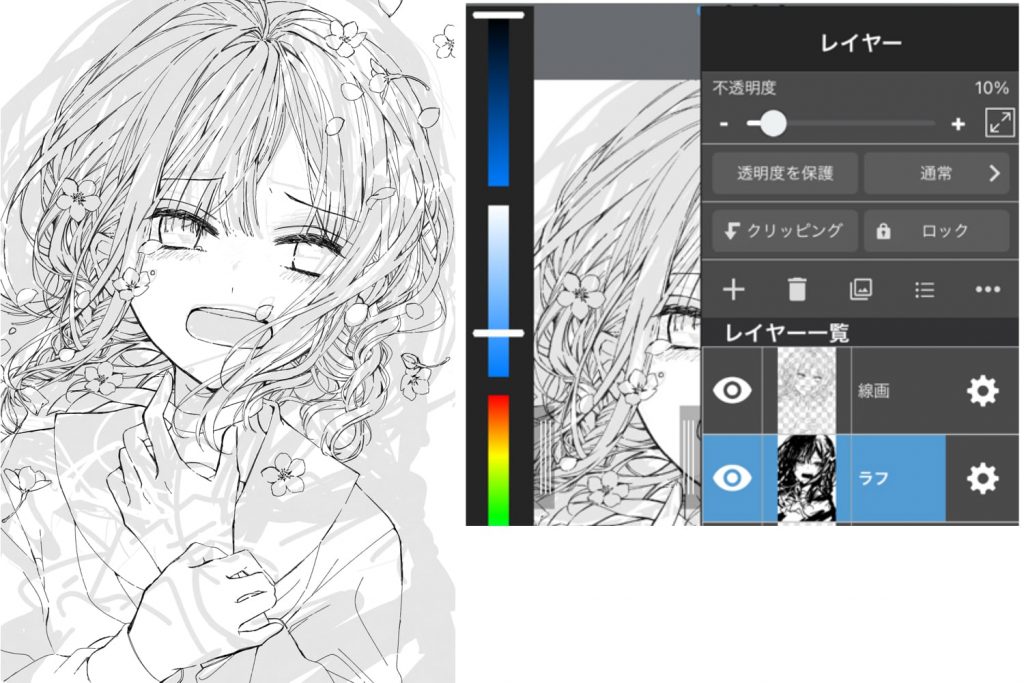
⑷确认画的平衡以及是否有遗漏之后,将草稿隐藏。
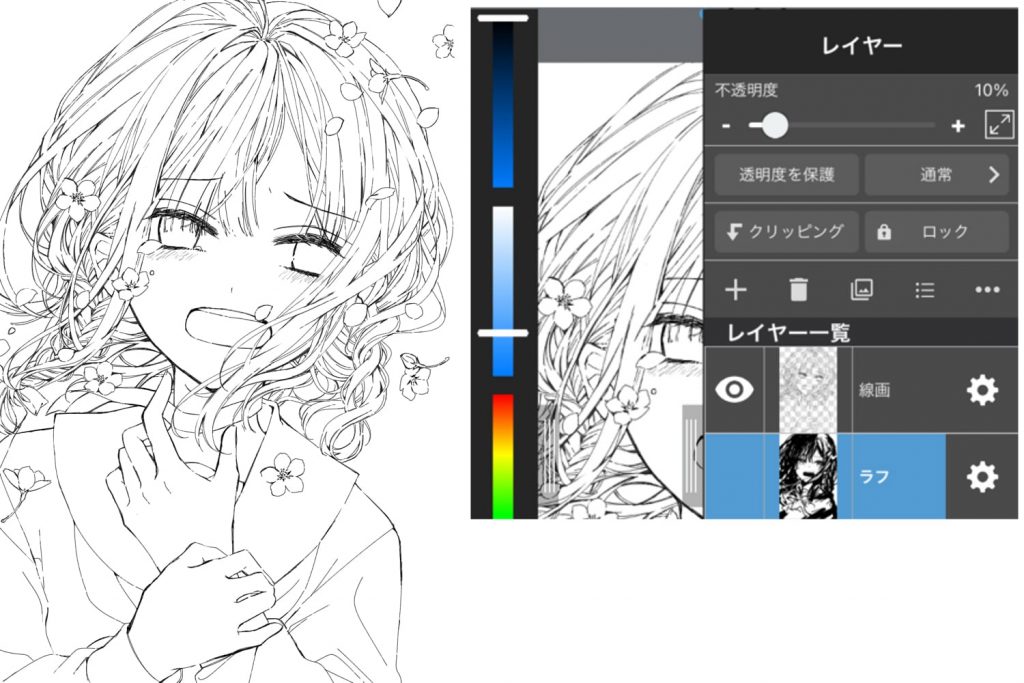
3.上底色~质地
⑴建立一个新图层→先一次把想上色的地方都涂上色。涂上可以明显看出是否有遗漏处的颜色后,保护透明度→变更成皮肤的色调。

⑵接下来在涂好的底色上使用剪裁遮色,分成一块一块来涂。这时候从后面开始重叠往上涂,可以方便之后的作画。
这次想要好好表现樱花的颜色,所以樱花以外的地方都使用蓝色系,最后的上色会大大影响整体的氛围,所以至少好好思考最后作品的底色是什么会比较好作画。
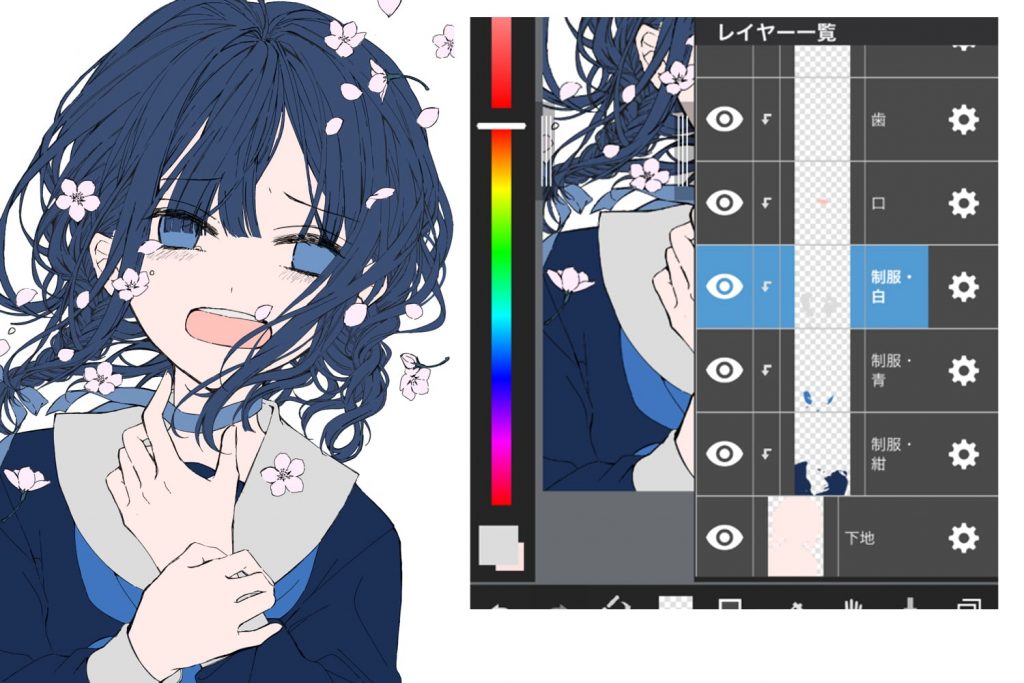
⑶在最后上色之前,先叠加(40%)粘贴质地。这次使用「用户杂色」,但使用其他可以造成颗粒粗糙感的方法,也很容易表现水彩画的感觉。选择自己喜欢的方法来试试看吧!
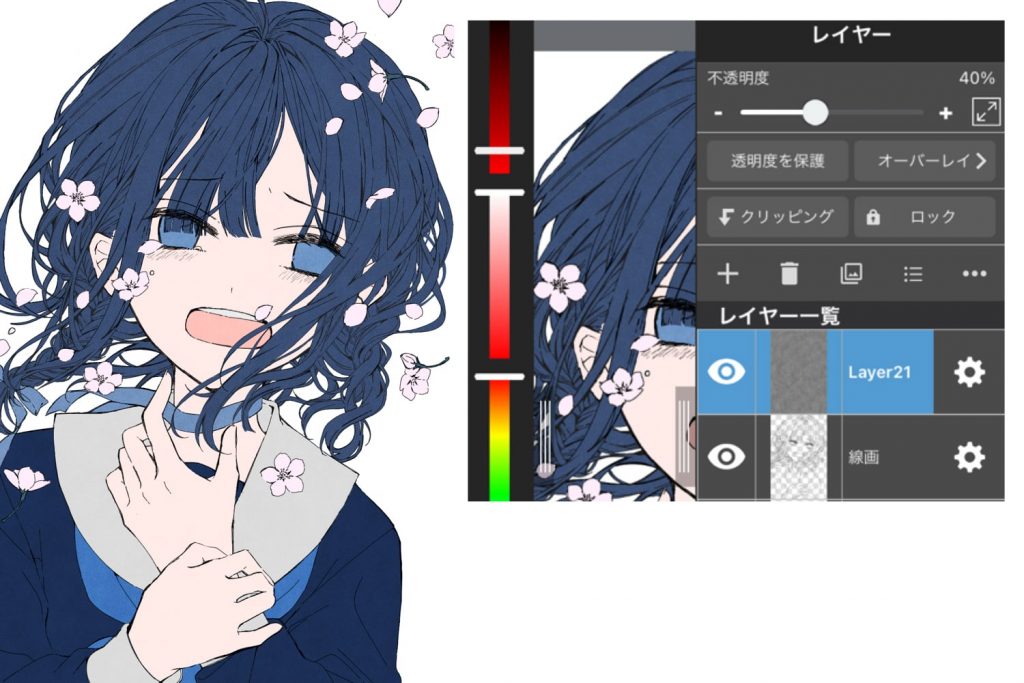
4.最终上色
・水彩的重叠上色
这边开始要进行最后真正的上色。
⑴建一个加深颜色图层→图层剪贴。
⑵加深颜色图层先一次全部涂上白色,以想要让颜色变浓的地方为中心,用黑色的蓬松水彩笔刷涂上颜色。
※先一次涂上白色可以让颜色加深更明显。
⑶加深颜色图层完成后,使用网点弯曲调节。根据效果强弱及颜色再用画笔自己调整网点弯曲所表现出来的色调。
⑷使用非锐化滤镜加强效果。这个步骤可以根据自己的喜好选择是否省略。
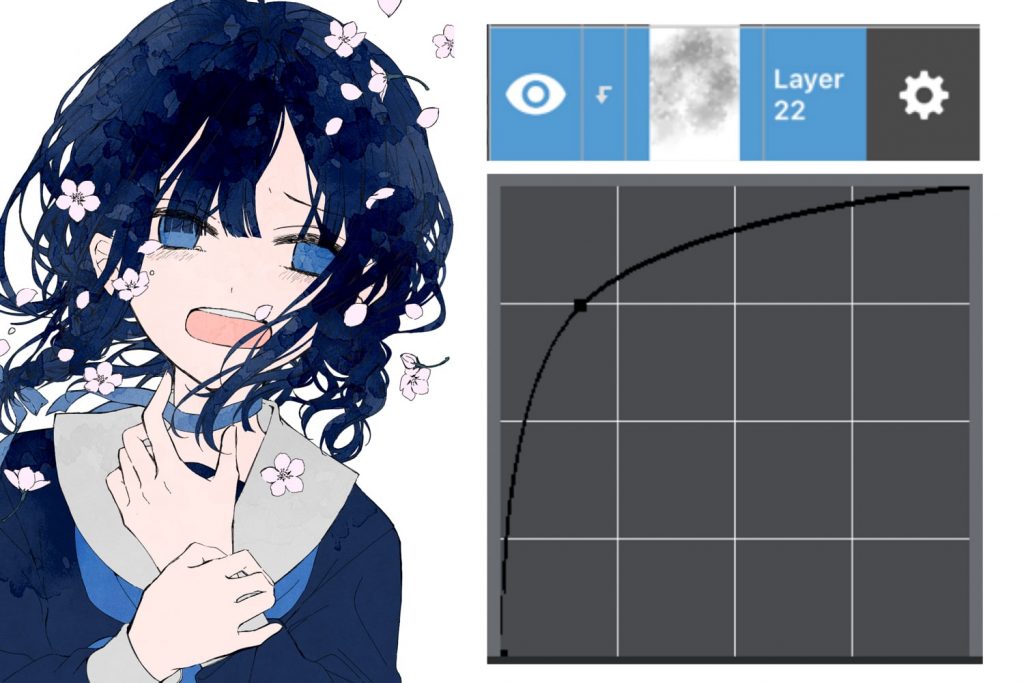
⑸保护头发图层的透明度。从樱花散落的方向做颜色变化,轻轻涂上粉色。与其他部分相连的地方做颜色模糊的配色。

⑹只到之前的步骤也没问题,如果想要再增加一点透明感,可以用跟⑵~⑶的步骤一样的方法再叠加一层颜色。同样都使用黑色的话会让画面变重,这次选择明亮的水色加以配色。
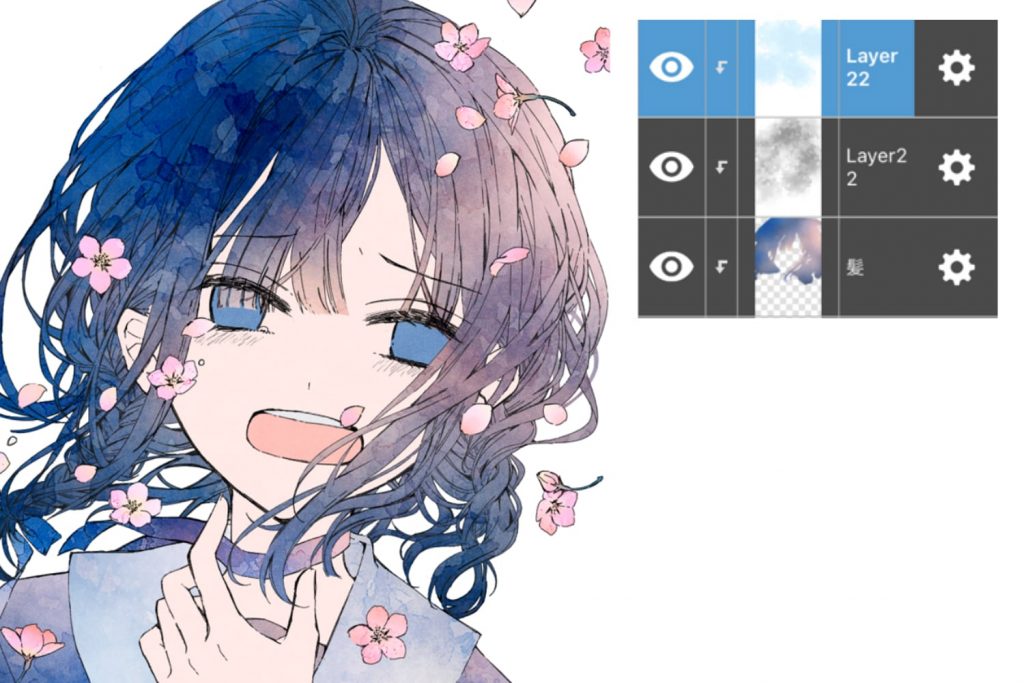
⑺暂时将头发层的图层剪贴移除,与叠加的2个加深颜色层统合→再度在底层剪裁遮色头发层。衣服与樱花也使用相同的方法反复上色,但眼睛则是继续维持保护透明度的状态下去画。

・加上阴影
建立正片叠底图层→图层剪贴。先用灰色涂上阴影,保护透明度。一边确认全体的平衡,一边变化颜色。
这次我主要以粉色与青色为中心上色,但你可以根据作品的氛围改变涂上的颜色,这样能帮助你创作范围更广的作品。

・融入进线稿
将线稿层变更为正片叠底图层。
以让周遭的颜色看起来自然的样子下去涂色。睫毛与眉毛等,不要让颜色与线重叠的地方太明显可以稍微薄薄的上色,增加透明感。
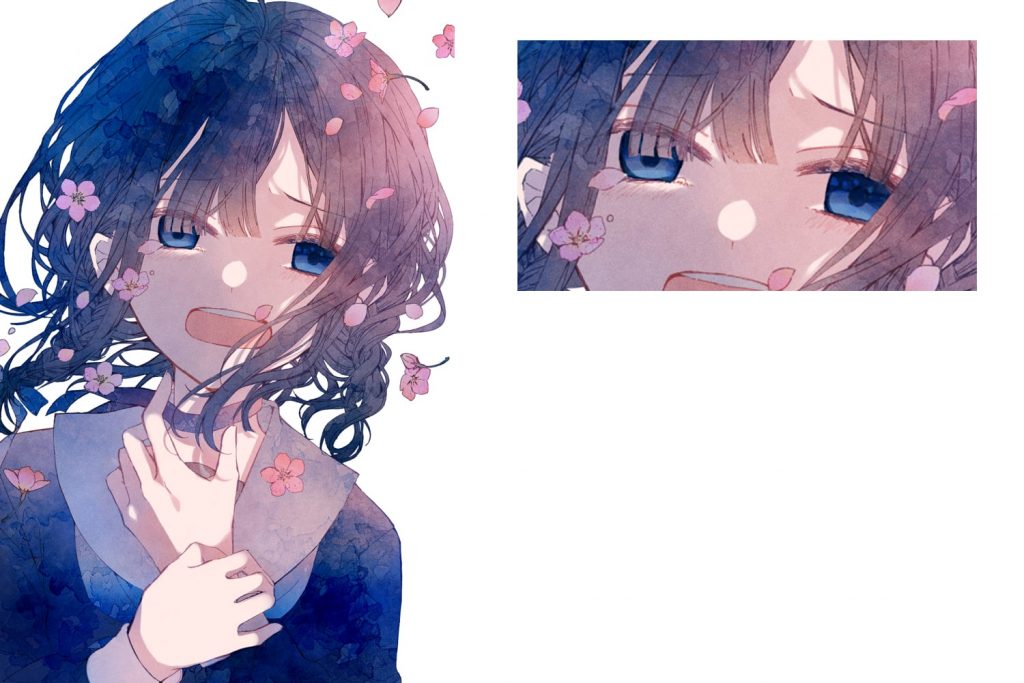
・上肤色
在底层直接使用蓬松水彩3笔刷轻轻在脸颊及手指涂上橘色系的颜色。
这时候,刚刚画的阴影的边缘可以使用较深的橘色上色,表现光的强度。

・用水彩画细节
新建图层→变亮,使用图层剪贴。先涂上黑色后,跟水彩的重叠上色一样的概念,想要加入颜色的地方用蓬松水彩笔刷上色。
这里也加入了非锐化滤镜,跟刚刚一样可以根据自己的喜好选则是否省略此步骤。
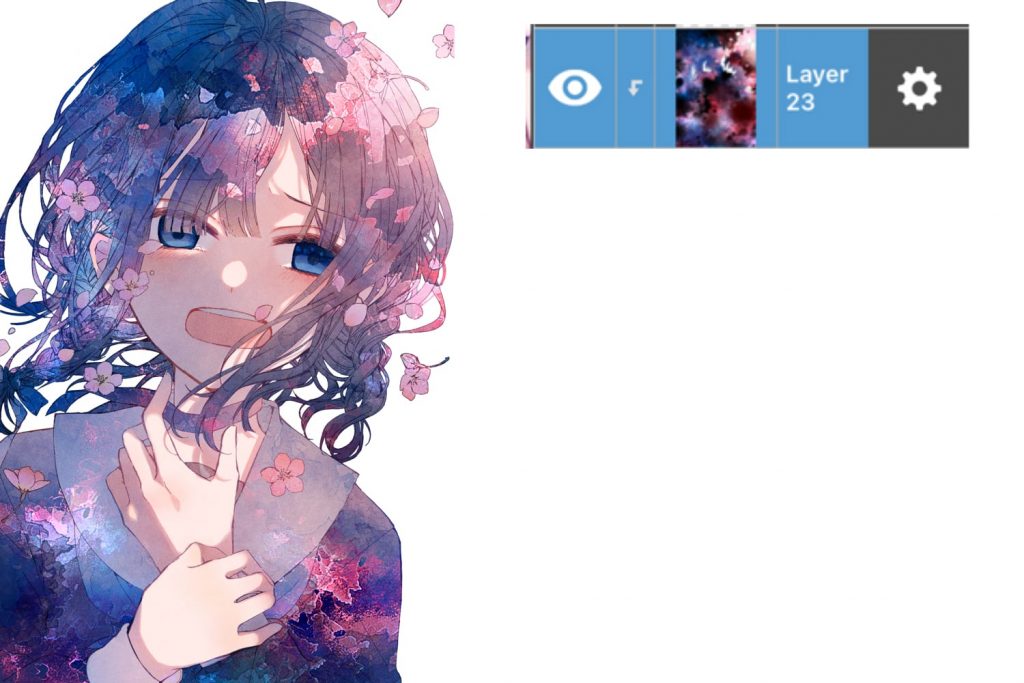
・加入光
⑴新建图层→选择发光增加眼睛跟眼泪的高光。(使用水彩・ウェット笔刷)
⑵在眼睛层上新建图层→使用滤色增加粉色渐层,再跟眼睛图层合并。
※被头发遮住的地方,选择头发图层,使用橡皮擦工具50%擦掉,增加透明感。
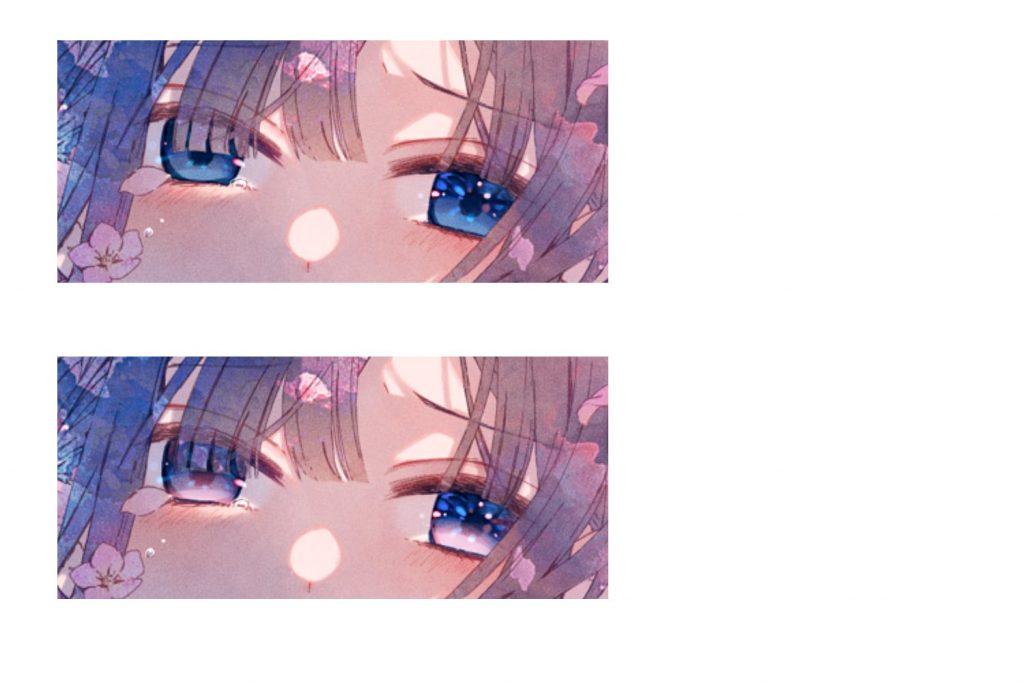
⑶用发光图层让整体喷洒上光线。画的越细越能增加画的细腻感,不只使用喷洒(水彩),另外自己还用了画笔增加光线粒子。

⑷新建图层→发光、图层剪贴。因为想要多一点颜色变化使用较深的红色跟青色叠加。
⑸睫毛的部分也使用发光修饰。
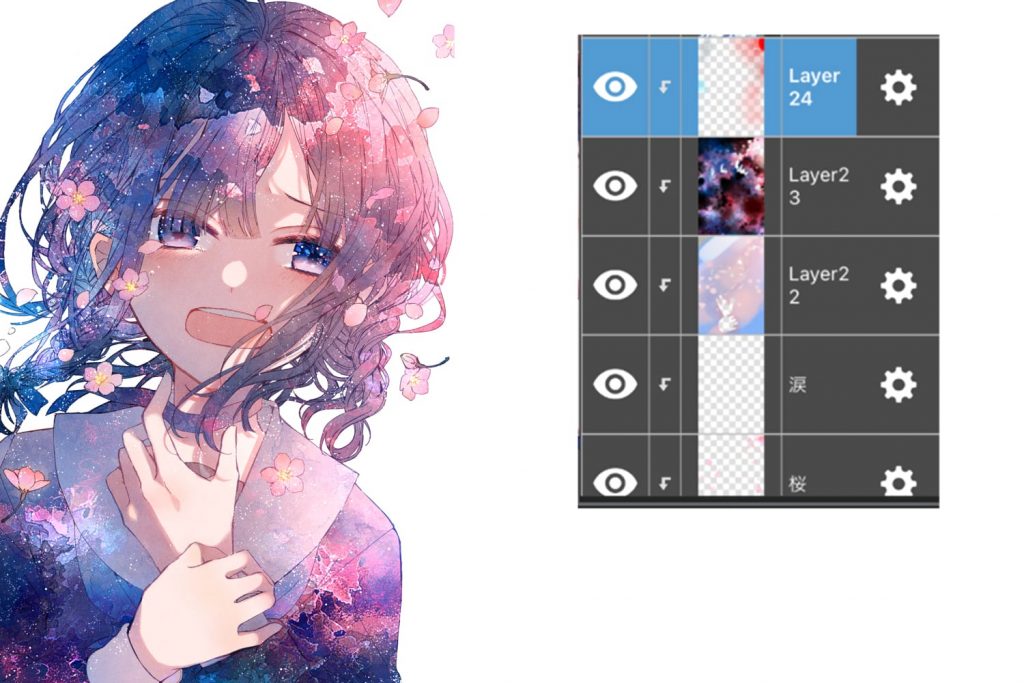
5.亿点点细节
为了使插图更有深度及跃动感,这里开始加入细节。
⑴新建图层→正片叠底、图层剪贴。开启水彩边缘功能画出头发及衣服的细节。
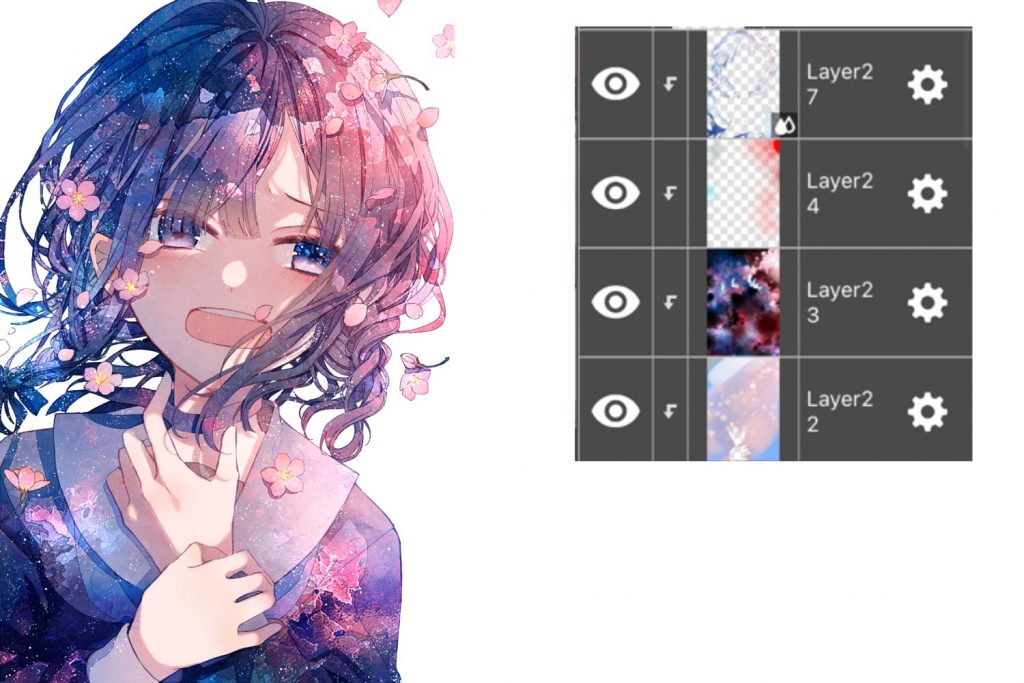
⑵在底层下建立新图层。描绘樱花花瓣并运用移动模糊。
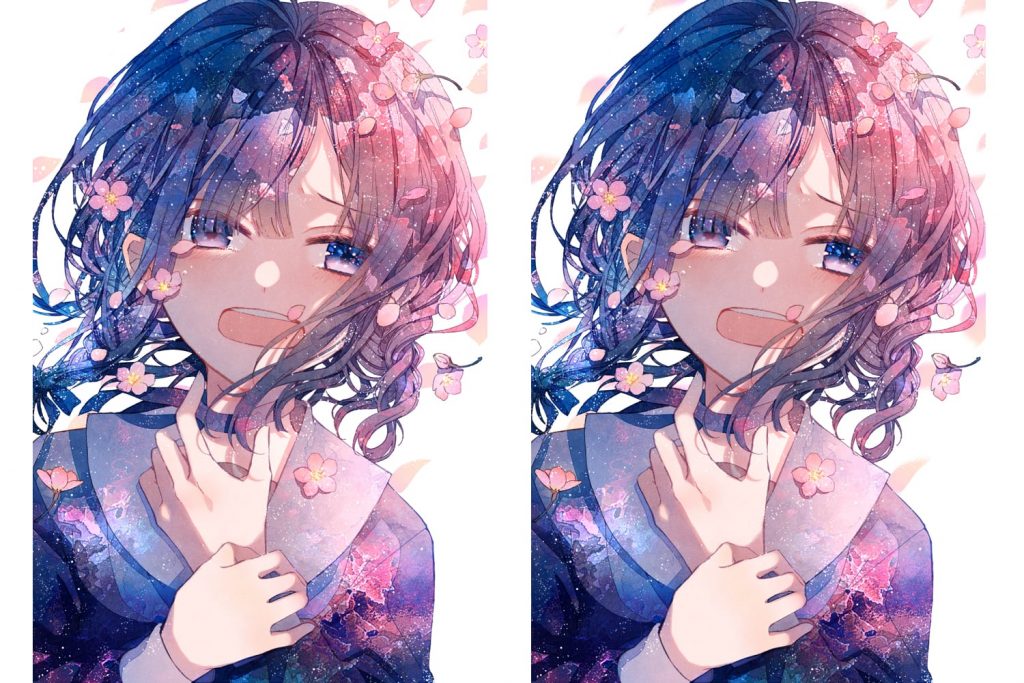
⑶新建图层→叠加、开启水彩边缘。用粉色画上花瓣细节,复制后再重叠。

⑷新建图层。与⑵的步骤相同增加前方的花瓣。

6.完成
⑴复制刚刚画完的前方的花瓣→变更为发光。设定25%不透明度表现发光的感觉。
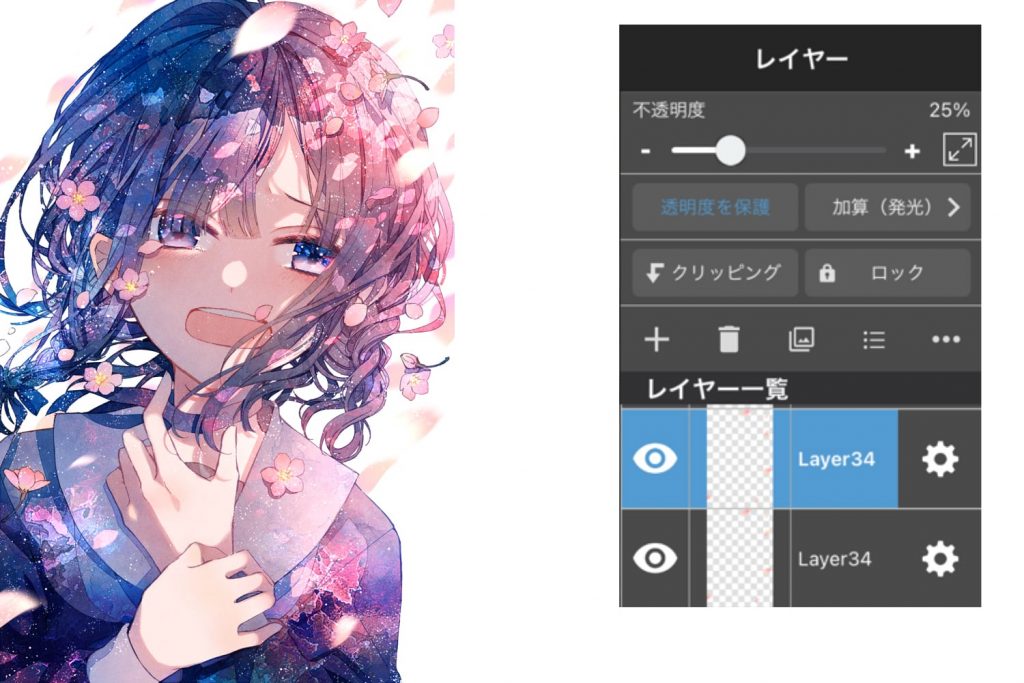
⑵整体颜色有点深所以建立一个新图层→使用柔光并将透明度设为50%,让整体颜色变得柔和。
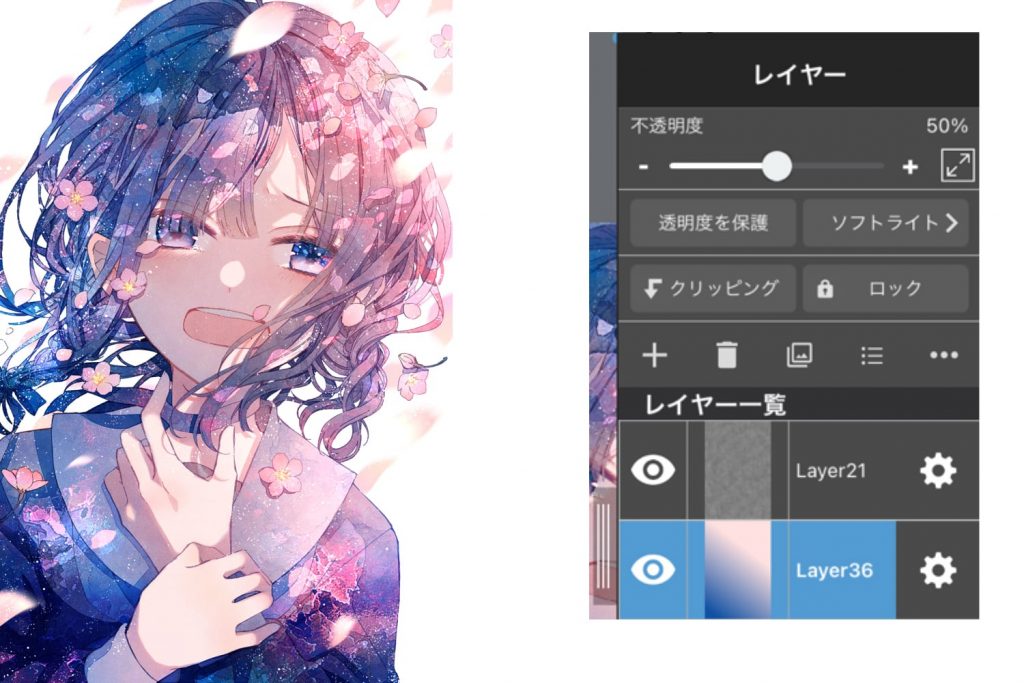
⑶最后模糊细节处,并调整阴影的颜色就完成了!

以上就是「流光溢彩的水彩风格插画」的画法!
如果能帮助到对数位绘图水彩画有兴趣的大家就太好了!
谢谢大家的观看!
\ We are accepting requests for articles on how to use /


















